Beheben Sie die hohe CPU-Auslastung von Skype in Windows 10
Veröffentlicht: 2022-12-10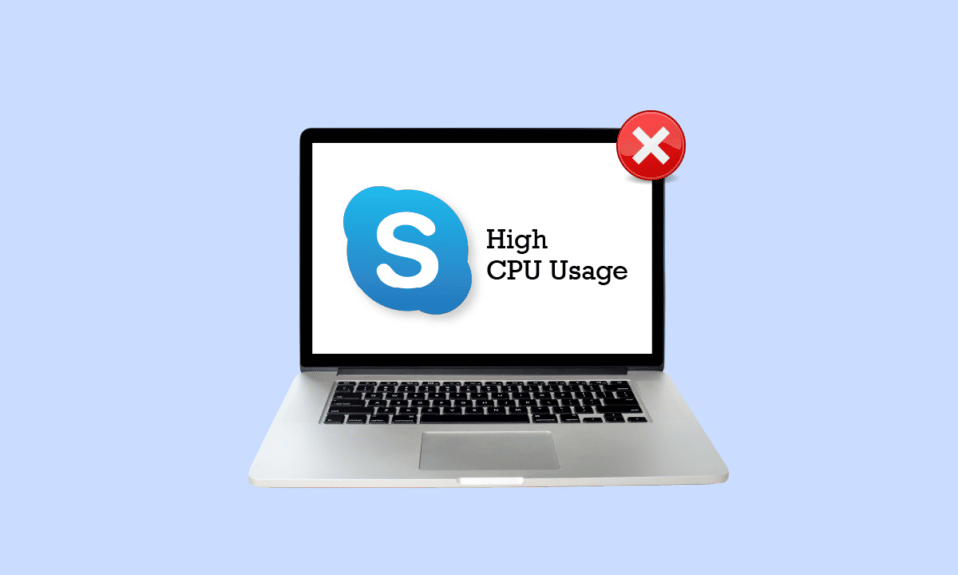
CPU, die Central Processing Unit, führt die Grundfunktionen des Computers aus. Dieses Systemdienstprogramm wird auch als Prozessor oder Mikroprozessor des Systems bezeichnet. Die CPU-Auslastung gibt die Rechenleistung eines funktionierenden PCs an. Falls Ihr System versucht, mehr Leistung zu erbringen, als es kann, wird dies als hohe CPU-Auslastung angezeigt. 100 % CPU-Auslastung bedeutet, dass Ihr Computer mehr Arbeit leistet, als er auslasten kann. Es gibt bestimmte Programme, die dazu führen können, dass Ihre CPU mehr arbeitet, als sie sollte, und Skype ist eines davon. Obwohl Skype ein nützliches Tool ist, kann es Ihr System verlangsamen und die Speichernutzung Ihrer CPU beeinträchtigen. Wenn Ihr Computer langsam reagiert und häufig einfriert, hilft Ihnen unser Leitfaden zur hohen CPU-Auslastung von Skype unter Windows 10 sehr. In der heutigen Dokumentation werden wir verschiedene Möglichkeiten diskutieren, wie Sie Sype mit zu viel CPU-Auslastung reparieren können. Gleichzeitig werden Sie auch auf die Gründe für die hohe CPU-Auslastung von Skype for Business aufmerksam gemacht. Lassen Sie uns daher damit beginnen, Skype zu reparieren und sicherzustellen, dass Ihre CPU-Auslastung innerhalb des Limits liegt.
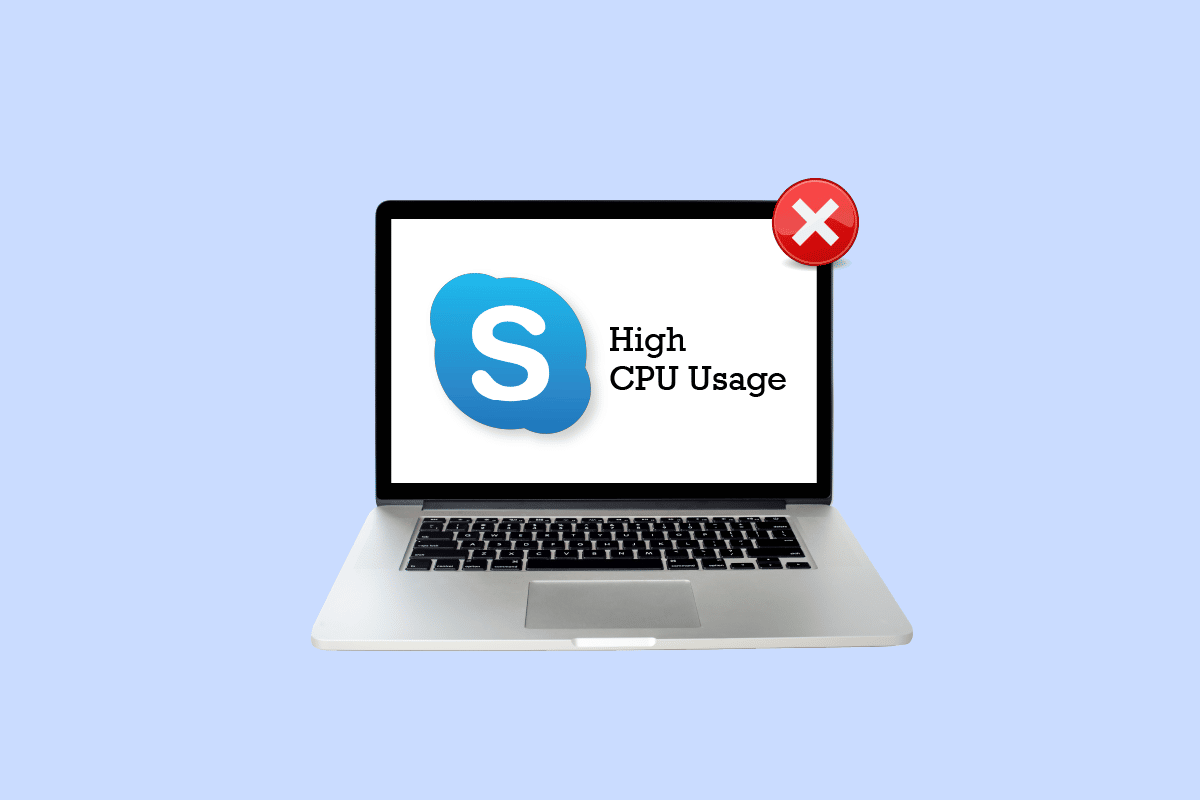
Inhalt
- So beheben Sie die hohe CPU-Auslastung von Skype in Windows 10
- Was führt zu einer hohen Skype-CPU-Auslastung unter Windows 10?
- So beheben Sie Skype mit zu viel CPU
- Methode 1: Geben Sie RAM-Speicherplatz frei
- Methode 2: Schließen Sie Hintergrund-Apps
- Methode 3: Visuelle Effekte auf beste Leistung einstellen
- Methode 4: Aktualisieren Sie die Skype-App
- Methode 5: Installieren Sie die Skype-App neu
- Methode 6: Wenden Sie sich an den Skype-Support
So beheben Sie die hohe CPU-Auslastung von Skype in Windows 10
Lesen Sie weiter, um mehr über die Methoden zur Fehlerbehebung zu erfahren, mit denen Sie das Problem Skype mit zu viel CPU unter Windows 10 im Detail lösen können.
Was führt zu einer hohen Skype-CPU-Auslastung unter Windows 10?
Normalerweise tritt ein hoher CPU-Verbrauch auf, wenn ein Programm gestartet oder eine App im System gestartet wird. Dies geschieht, weil die App versucht, den Verlauf einzuholen. Wenn Sie speziell bei der Verwendung von Skype bemerkt haben, dass Ihr System verzögert ist, können die folgenden Gründe dieses Problem auslösen:
- Niedriger Arbeitsspeicher des Systems.
- Störung von Hintergrund-Apps.
- Belastung durch visuelle Effekte und Animationen auf dem System.
- Veraltete Version der App.
- Beschädigte Systemdateien der App.
So beheben Sie Skype mit zu viel CPU
Nachdem Sie sich nun der Gründe bewusst sind, die dazu führen können, dass Skype zu einer hohen CPU-Auslastung führt, ist es an der Zeit, die träge Leistung Ihres PCs mit Hilfe der folgenden bereitgestellten Methoden zu beheben. Sie können diese getesteten Methoden wie angegeben ausprobieren, um optimale Ergebnisse zu erzielen.
Methode 1: Geben Sie RAM-Speicherplatz frei
Die auf Ihrem System installierte Skype-App erfordert ausreichend RAM, beispielsweise mindestens 2 GB RAM für ein ungestörtes Erlebnis. Falls Ihr System mit weniger als 2 GB RAM ausgeführt wird, kann dies zu einer hohen CPU-Auslastung von Skype for Business führen. Daher müssen Sie sicherstellen, dass Ihr Computer über mindestens 4 GB RAM verfügt, um Skype und andere Programme ohne Probleme auszuführen. Sie können versuchen, Ihren System-RAM zu aktualisieren oder ihn freizugeben, um Platz für nützliche Apps wie Skype zu schaffen, damit sie reibungslos laufen und Ladeprobleme mit der CPU lösen können. Mit Hilfe unseres Leitfadens erfahren Sie auch, wie Sie RAM auf Ihrem Windows 10-Computer freigeben können.
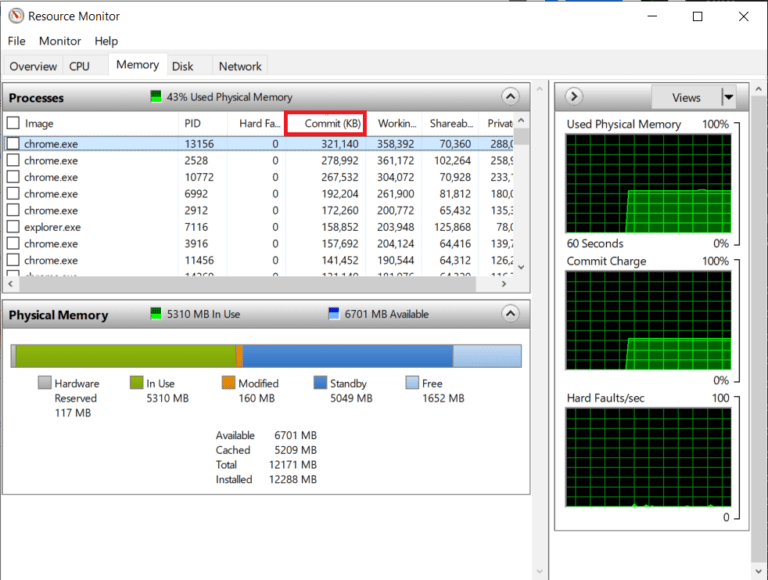
Methode 2: Schließen Sie Hintergrund-Apps
Ein weiterer Grund, den wir oben besprochen haben, sind Hintergrund-Apps, die Skype stören können. Es gibt viele Programme, die Skype in eine ressourcenhungrige Anwendung verwandeln können. Bei diesen Programmen handelt es sich normalerweise um Systemverbesserungstools, die das Verhalten anderer Apps gegenüber Ihrem PC ändern können, was letztendlich zu einer hohen CPU-Auslastung von Skype unter Windows 10 im Fall von Skype führt. Daher ist es wichtig, dass Sie solche Hintergrund-Apps sofort von Ihrem Computer schließen, um Ihre CPU-Last zu verringern. Mit Hilfe unseres informativen Leitfadens erfahren Sie alles über das Deaktivieren von Hintergrund-Apps in Windows 10.
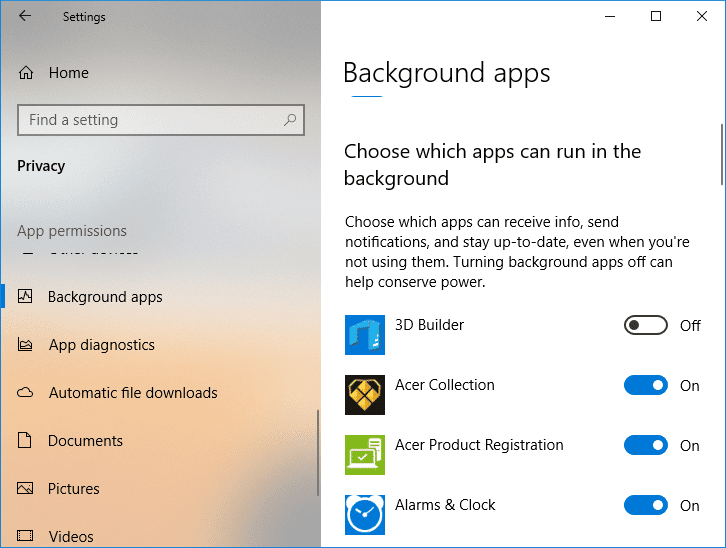
Lesen Sie auch: Beheben Sie, dass Skype in Windows 10 nicht auf die Soundkarte zugreifen kann
Methode 3: Visuelle Effekte auf beste Leistung einstellen
Während visuelle Effekte für Systeme mit ausreichend RAM großartig sind, sind sie eine Belastung für andere, die wenig RAM haben. In diesem Fall ist es entscheidend, die visuellen Effekte und Animationen auf Ihrem PC auf die beste Leistung einzustellen, um sicherzustellen, dass das Problem, dass Skype zu viel CPU verbraucht, behoben wird. Sie können die Einstellungen für visuelle Effekte auf Ihrem Windows-PC mit den folgenden Schritten anpassen:
1. Drücken Sie gleichzeitig die Tasten Windows + E , um den Datei-Explorer auf Ihrem Computer zu starten.
2. Klicken Sie anschließend mit der rechten Maustaste auf Dieser PC und klicken Sie im Menü auf Eigenschaften .
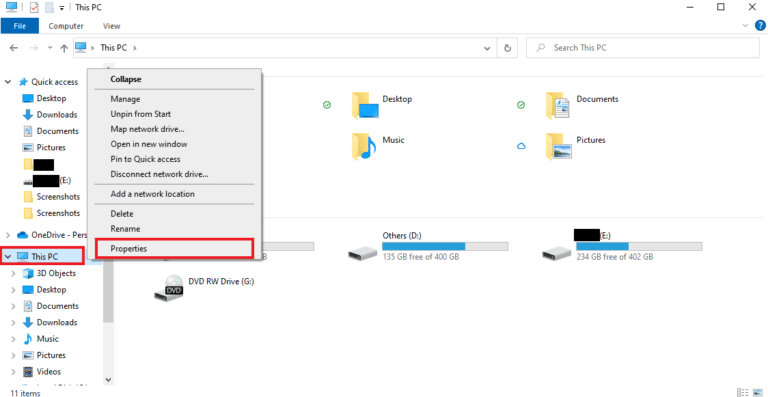
3. Klicken Sie im Info- Fenster auf Erweiterte Systemeinstellungen .
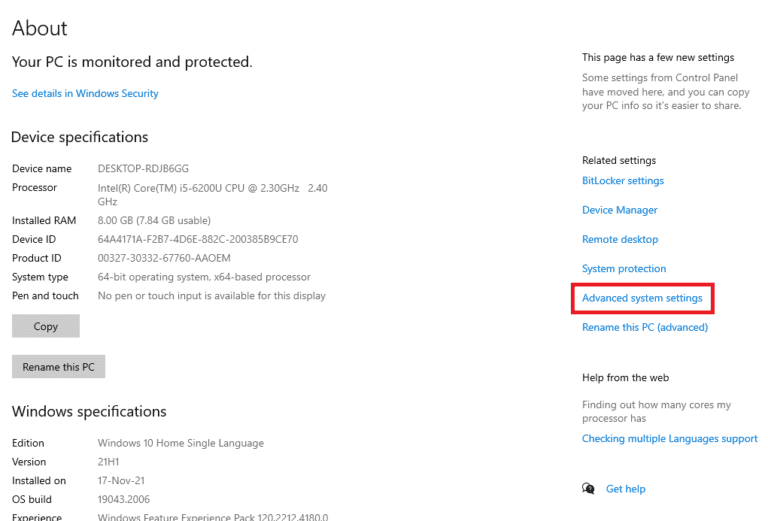
4. Klicken Sie als Nächstes im Fenster Systemeigenschaften auf Einstellungen… unter der Registerkarte Erweitert .
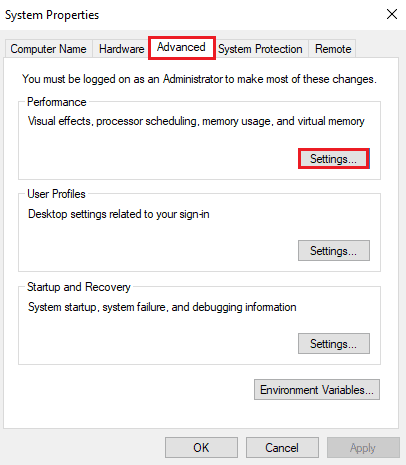
5. Wählen Sie schließlich auf der Registerkarte Visuelle Effekte die Option Für beste Leistung anpassen und klicken Sie auf OK .
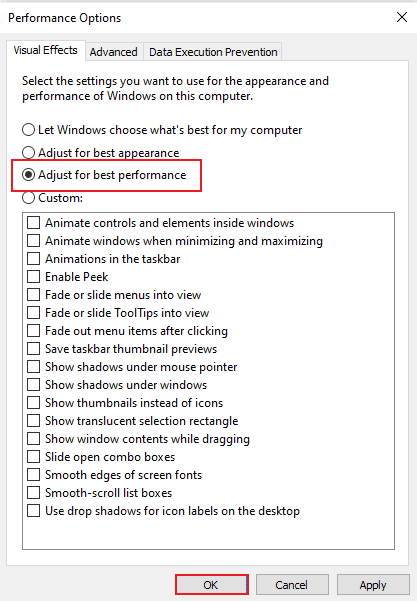

Methode 4: Aktualisieren Sie die Skype-App
Neue Updates für Apps werden rechtzeitig veröffentlicht, die einen besseren Quellcode als die vorherige Version der App enthalten. Dasselbe gilt für Skype, bei dem die ältere Version der Anwendung die erweiterte CPU Ihres Desktops nicht ausführen kann und daher zu einer hohen CPU-Auslastung von Skype for Business führt. In diesem Fall müssen Sie die neueste für Skype verfügbare Version mit den unten aufgeführten Schritten installieren:
1. Öffnen Sie den Microsoft Store über das Startmenü Ihres Windows-PCs.
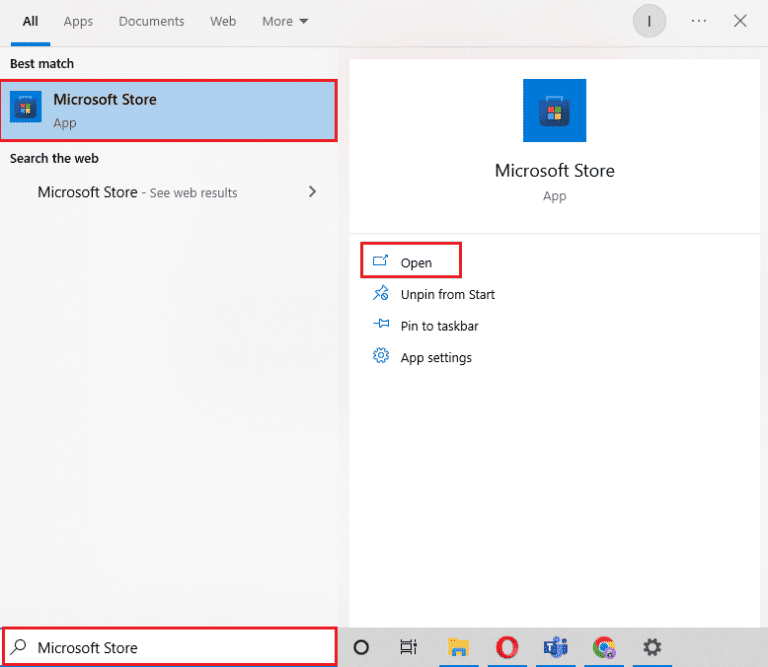
2. Klicken Sie anschließend im Microsoft Store auf Bibliothek .
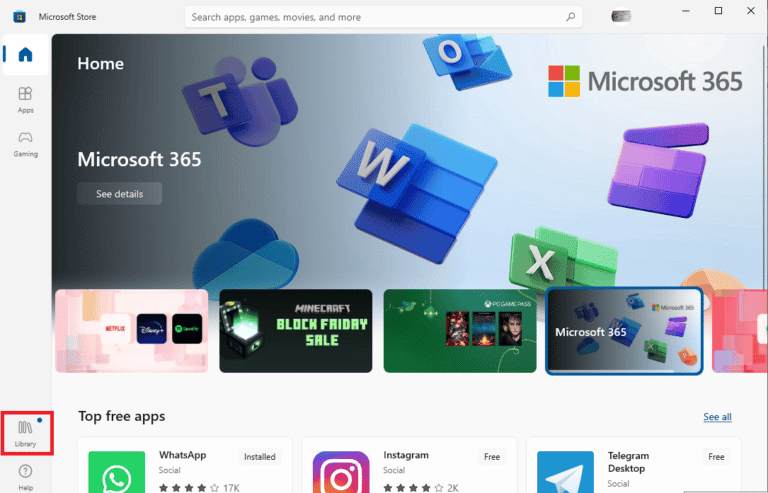
3. Klicken Sie nun auf Updates in Bibliothek abrufen .
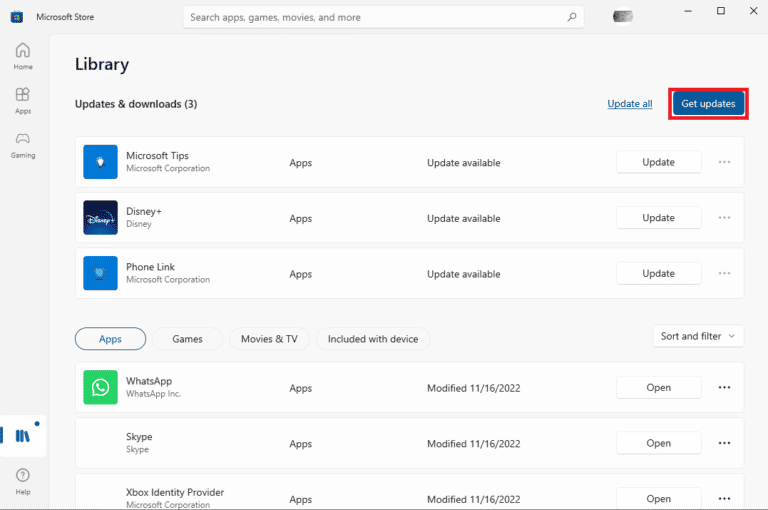
Falls ein Update für Skype verfügbar ist, wird es automatisch auf Ihrem System installiert. Sobald es installiert ist, können Sie versuchen, die neue Version von Skype zu starten und Ihre CPU-Auslastung zu überprüfen.
Lesen Sie auch: Beheben Sie den Skype-Fehler mit dem Wiedergabegerät unter Windows 10
Methode 5: Installieren Sie die Skype-App neu
Die letzte Methode, mit der Sie versuchen können, die hohe CPU-Auslastung von Skype in Windows 10 zu beheben, besteht darin, die Anwendung neu zu installieren. Sie können sich für diese Lösung entscheiden, wenn keine der oben genannten Methoden hilfreich ist. Durch die Installation der neuen Kopie von Skype können Sie Probleme mit den App-Dateien und anderen Fehlern vermeiden, die zu einer hohen CPU-Last führen können. Befolgen Sie die nachstehenden Anweisungen, um Skype auf Ihrem Computer neu zu installieren:
1. Öffnen Sie die Einstellungen auf Ihrem Windows-PC, indem Sie gleichzeitig die Tasten Windows + I drücken.
2. Klicken Sie unter den verfügbaren Optionen auf Apps .
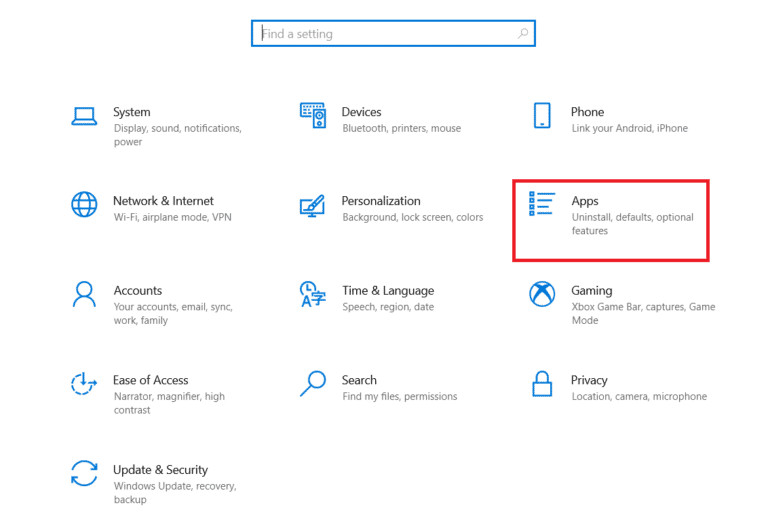
3. Klicken Sie nun in Apps & Funktionen auf Skype und wählen Sie Deinstallieren aus .
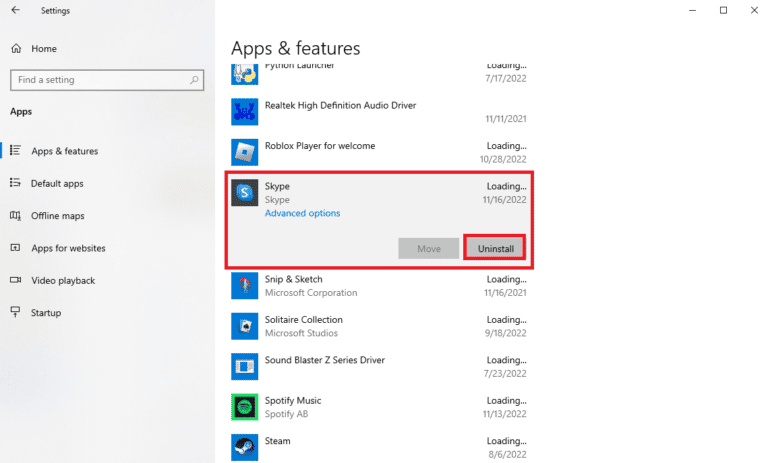
4. Klicken Sie erneut auf Deinstallieren , um es zu bestätigen.
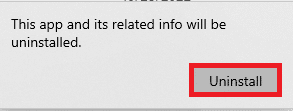
5. Wenn Sie fertig sind, starten Sie den PC neu .
6. Öffnen Sie nun den Microsoft Store über die Suchleiste.
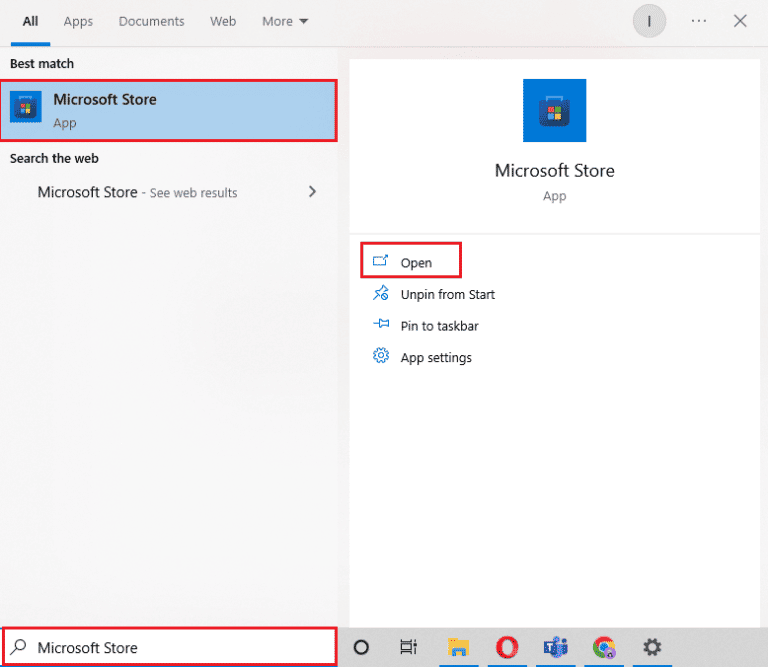
7. Suchen Sie darin nach Skype und klicken Sie auf Get , um es erneut zu installieren.
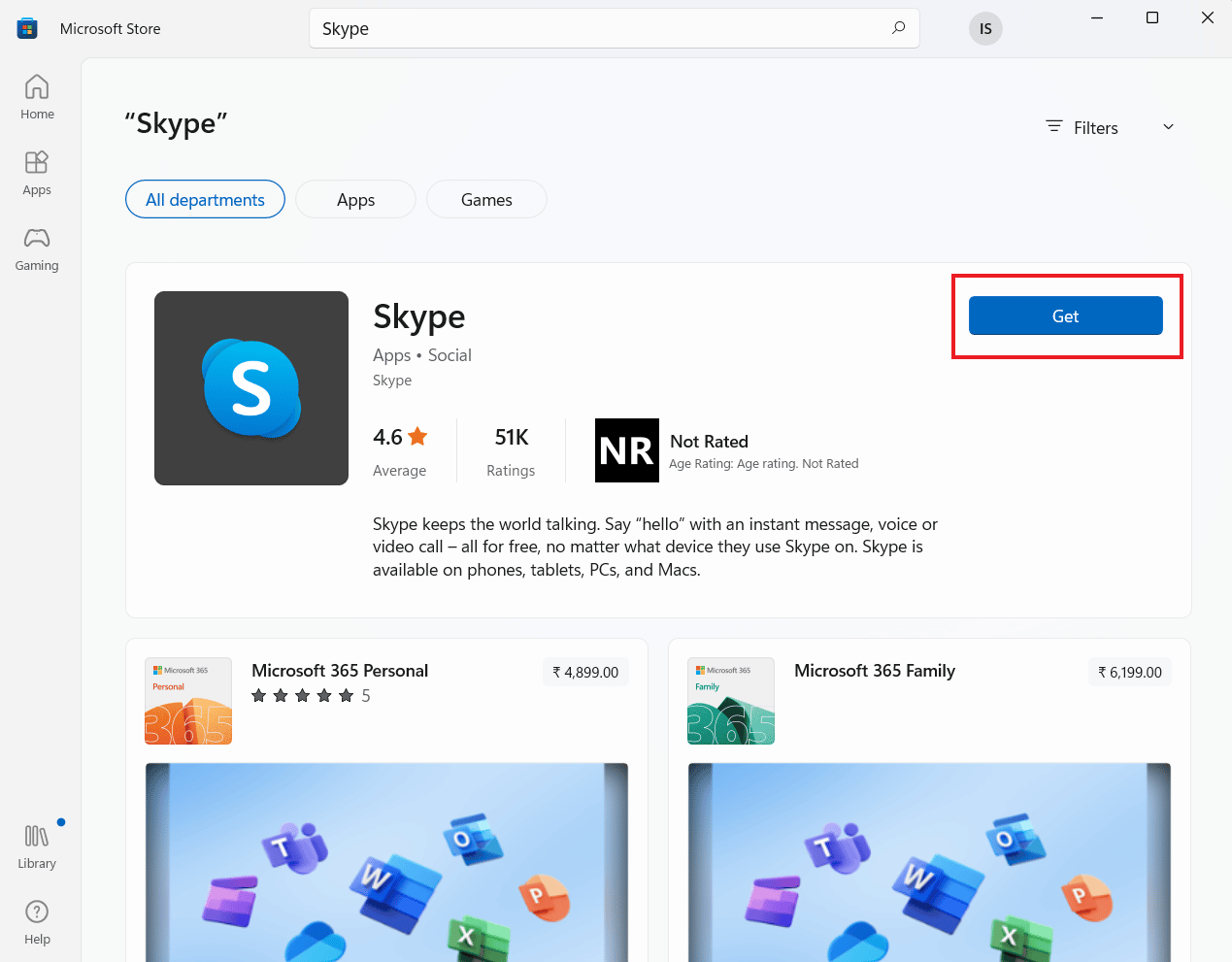
Lesen Sie auch: Beheben Sie, dass die Skype-Kamera unter Windows 10 nicht funktioniert
Methode 6: Wenden Sie sich an den Skype-Support
Schließlich können Sie versuchen, den Skype-Support zu kontaktieren, um das Problem mit der hohen CPU-Auslastung von Skype for Business zu lösen.

Häufig gestellte Fragen (FAQs)
Q1. Wie kann ich Skype dazu bringen, weniger CPU auf meinem PC zu verbrauchen?
Ans. Sie können sicherstellen, dass Skype nicht zu mehr CPU-Auslastung führt, indem Sie sicherstellen, dass Ihre CPU über mindestens 4 GB RAM verfügt. Sie können auch versuchen, Ihren RAM-Speicher zu aktualisieren oder zu löschen, wie in Methode 1 oben beschrieben.
Q2. Warum ist die CPU-Last auf meinem Windows 10-PC hoch?
Ans. Eine hohe CPU-Auslastung in Ihrem Windows 10-PC kann mit einem fehlerhaften Netzteil zusammenhängen, was zu einer automatischen Unterspannung Ihrer CPU führen kann, um Strom zu sparen. Eine Undervolted CPU nutzt nur einen Bruchteil ihrer vollen Leistung und somit 100% CPU-Auslastung.
Q3. Ist Skype dafür bekannt, viel RAM zu verwenden?
Ans. Wenn frisch installiert, hat Skype einen typischen Platzbedarf von 100 MB , was deutlich weniger ist. Mit der Zunahme einer Anzahl von Kontakten und Daten in der Anwendung kann ihr Verbrauch größer werden. Skype benötigt mindestens 2 GB RAM, um reibungslos zu funktionieren.
Q4. Warum ist meine CPU-Auslastung plötzlich hoch?
Ans. Der plötzliche Anstieg der CPU-Auslastung kann auf Videospiele auf einem PC, eine Videobearbeitungs- oder Video-Streaming-Anwendung, mehrere Browser-Tabs und auch auf die Durchführung eines Virenscans zurückzuführen sein.
Q5. Warum verbraucht Skype viel Strom?
Ans. Normalerweise ändern Systemverbesserungsprogramme das Verhalten anderer Apps und Programme, um die Video- oder Audioleistung zu verbessern. Wenn andere Apps auf Ihrem System ein Mikrofon oder eine Kamera verwenden, kann Skype mit ihnen um Ressourcen konkurrieren, was zu einem hohen Stromverbrauch führt.
Empfohlen:
- Ist Babbel oder Duolingo besser zum Sprachenlernen?
- 11 Lösungen zur Behebung des Outlook-Fehlers Dieses Element kann nicht im Lesebereich angezeigt werden
- 11 Wege, um zu beheben, dass Skype auf dem PC immer wieder getrennt wird
- So verhindern Sie, dass Skype andere Sounds auf dem PC stumm schaltet
Wir hoffen, dass unser Dokument über die hohe CPU-Auslastung von Skype in Windows 10 Sie gut über die Gründe geführt hat, die zu der hohen CPU-Auslastung führen, und über verschiedene Methoden, die Ihnen bei der Behebung dieses Problems helfen können. Wenn ja, lassen Sie uns wissen, welche Methode in Ihrem Fall am hilfreichsten war. Außerdem können Sie Ihre Fragen oder Vorschläge unten im Kommentarbereich für uns hinterlassen.
